
Berichte gruppieren und sortieren
609
Berichte
Abbildg. 28.24
Eigenschaftenblatt zum ersten Gruppenkopf
Sichtbar
Mithilfe der Eigenschaft Sichtbar bestimmen Sie, ob ein Steuerelement im Ausdruck ausgegeben
wird. Es gibt Felder, die nur für Zwischenrechnungen verwendet werden und die nicht im Bericht
erscheinen sollen. Diese können dann unsichtbar geschaltet werden.
Vergrößerbar und Verkleinerbar
Zwei auf Berichten häufig verwendete Eigenschaften sind Vergrößerbar und Ve rk le i ne r ba r. Aktivieren
Sie Ve rg r öß er b ar, so vergrößert Access während des Ausdrucks die Höhe des Steuerelements in der
Weise, dass die gesamten im Feld auszugebenden Daten gezeigt werden können. Haben Sie bei-
spielsweise ein Textfeld in einer bestimmten Breite vereinbart, in dem nun ein Text ausgegeben wer-
den soll, der länger als die definierte Breite ist, so wird der Text zwei- oder mehrzeilig gedruckt.
Dabei versucht Access, den Zeilenumbruch nach Möglichkeit an einem Leerzeichen durchzuführen.
Wenn Sie für ein Steuerelement die Eigenschaft Vergrößerbar festlegen, setzt
Access automatisch auch die Eigenschaft Vergrößerbar für den Bereich, in dem das Feld liegt.
Die Eigenschaft Ver k le ine r ba r bewirkt, dass die vertikale Höhe des Feldes an die tatsächlich von den
jeweiligen Daten benötigte Höhe angepasst wird.
Diese Eigenschaft wird häufig eingesetzt, um die Ausgabe von unnötigen Leerzeilen zu vermeiden.
Stellen Sie sich vor, Sie haben auf Ihrem Bericht die Felder Straße und Postfach untereinander ange-
geben. Jedes der beiden Steuerelemente steht alleine in seiner Zeile, d.h., links und rechts davon gibt
HINWEIS
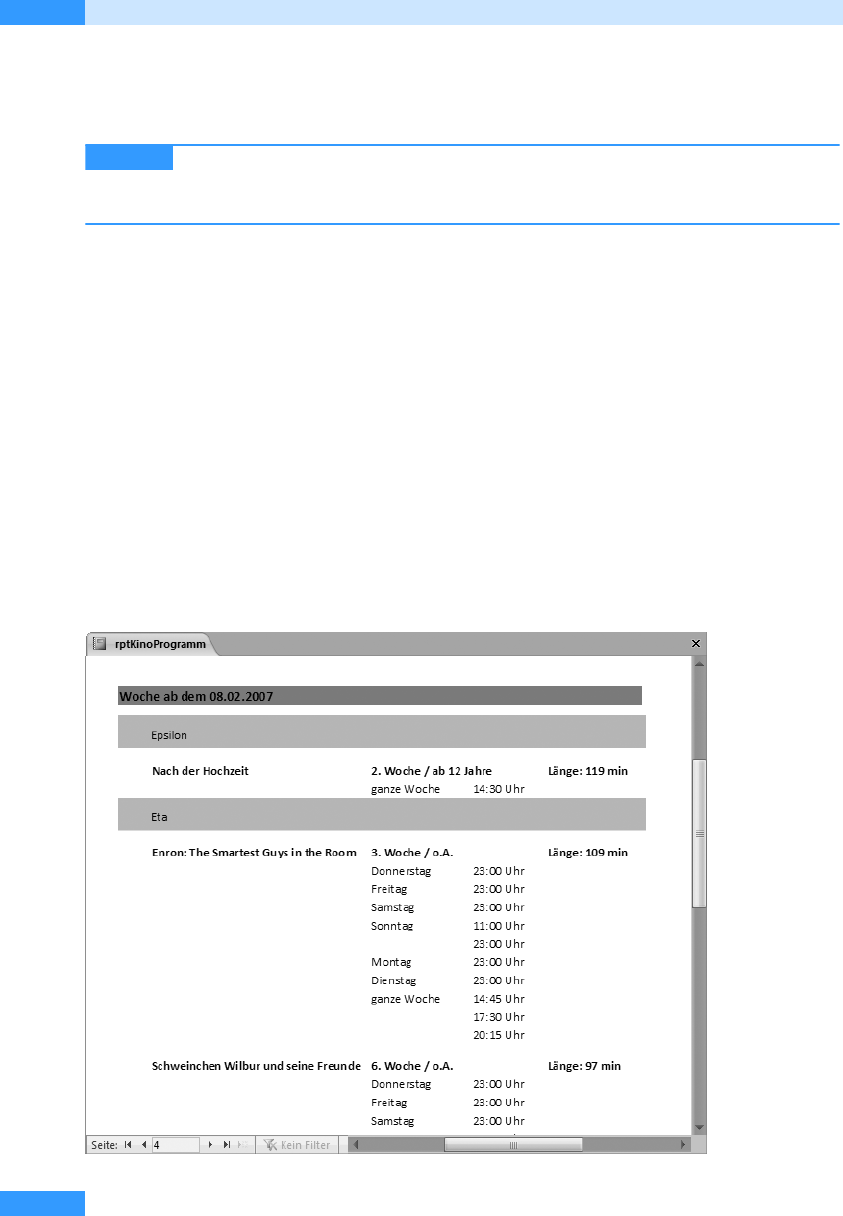
Kapitel 28
Berichte gestalten
610
es keine anderen Angaben. Jetzt soll die Zeile mit dem Postfach unterdrückt werden, wenn für eine
Adresse kein Postfach angegeben wurde. Das Gleiche gilt für die Straße. Vereinbaren Sie einfach Ve r-
kleinerbar für beide Felder. Ist ein Feld leer, wird dadurch die Höhe des Feldes auf Null gesetzt.
Beachten Sie, dass sich Felder, für die Verkleinerbar oder Vergrößerbar angegeben
ist, nicht überlappen, denn dann kann Access eine Verkleinerung oder Vergrößerung nicht
durchführen.
Zusammenhalten
Ist diese Option aktiviert, bewirkt sie, dass der Bereich, für den sie eingestellt ist, zusammengehalten
wird. Sollte der Text eines Bereichs nicht mehr auf eine Seite unten passen, wird der gesamte zusam-
mengehaltene Bereich auf der nächsten Seite ausgedruckt. Sollte der zusammengehaltene Bereich
länger als eine Seite sein, druckt ihn Access ab der nächsten Seite und setzt das Drucken auf den
folgenden Seiten fort.
Bereich wiederholen
Diese Option bewirkt, dass Gruppenköpfe auf einer neuen Seite wiederholt werden. Das erleichtert
in der Regel die Orientierung.
So wurde im Beispiel sowohl für den Kopfbereich der Kalenderwoche als auch für den der Kinos
und Filmtitel eine Wiederholung definiert. Dadurch erscheint beispielsweise auf jeder Seite die
aktuelle Kalenderwoche, das aktuelle Kino und der aktuelle Filmtitel.
Abbildg. 28.25
Seite 4 mit der Kalenderwoche und der Angabe des Kinos
HINWEIS
Get Microsoft Office Access 2007 - Das Handbuch now with the O’Reilly learning platform.
O’Reilly members experience books, live events, courses curated by job role, and more from O’Reilly and nearly 200 top publishers.

